Comment réinitialiser la pile TCP/IP sur Windows 11

De nombreux protocoles et services sont responsables de la communication entre votre ordinateur et d’autres destinations ou appareils sur Internet. Le TCP/IP (Transmission Control Protocol/Internet Protocol) est l’un des éléments essentiels.
Cependant, il peut être corrompu ou rencontrer d’autres problèmes de réseau, vous obligeant à réinitialiser la pile TCP/IP sur Windows 11.
Que signifie réinitialiser la pile TCP/IP ?
TCP/IP (Transmission Control Protocol/Internet Protocol) est une suite de protocoles de communication qui contrôle comment les informations numériques sont découpées en paquets. Il est responsable de l’interconnexion des dispositifs réseau sur Internet.
De plus, il garantit que les paquets sont correctement dirigés entre votre ordinateur et ses destinations. En outre, la pile abrite ces protocoles TCP/IP.
La pile TCP/IP traite les données par couches et définit l’interconnexion entre Internet et les fonctions d’autres réseaux.
Parfois, vous pouvez rencontrer des problèmes de connexion réseau sur votre PC si la taille de vos paquets est plus grande que nécessaire. Un changement rapide de la taille de votre MTU ou la réinitialisation de la pile TCP/IP reconfigurera la configuration réseau sur votre PC.
De plus, cela réinitialise le protocole Internet de votre ordinateur à son état par défaut et résout les problèmes de réseau sur Windows 11.
Comment puis-je réinitialiser la pile TCP/IP sur Windows 11 ?
1. Utiliser Windows PowerShell
- Cliquez avec le bouton gauche sur le bouton Démarrer, tapez powershell et cliquez sur Exécuter en tant qu’administrateur.
- Cliquez sur Oui sur l’invite de Contrôle de compte d’utilisateur.
-
Ensuite, copiez et collez les lignes suivantes et appuyez sur Entrée :
netsh int ip reset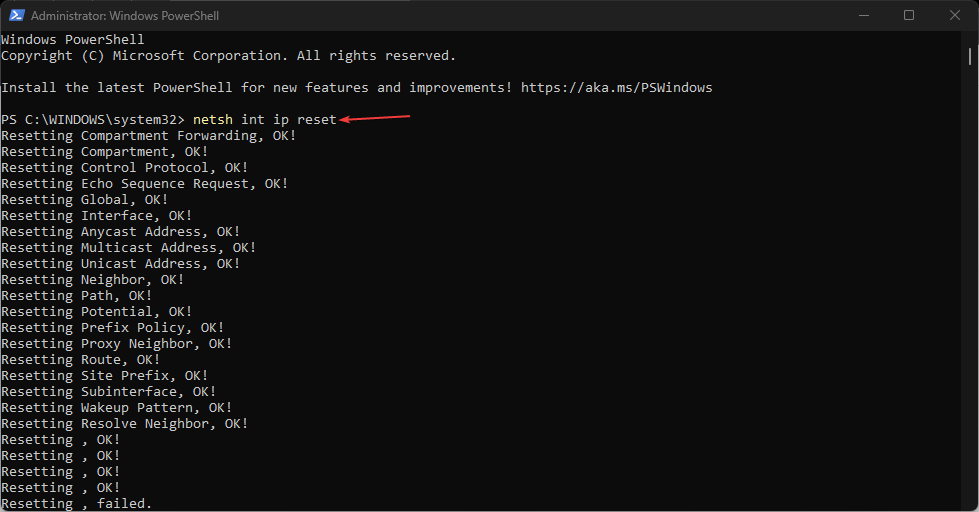
-
Si vous utilisez IPv4, tapez la commande suivante et appuyez sur la touche Entrée :
NETSH INT IPV4 RESET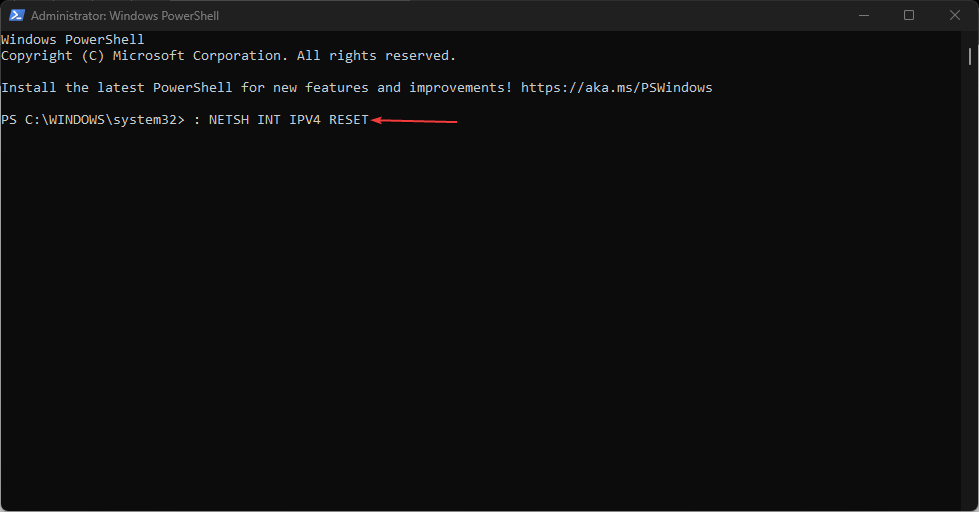
-
Pour les utilisateurs d’IPv6, tapez cette commande et appuyez sur la touche Entrée :
NETSH INT IPV6 RESET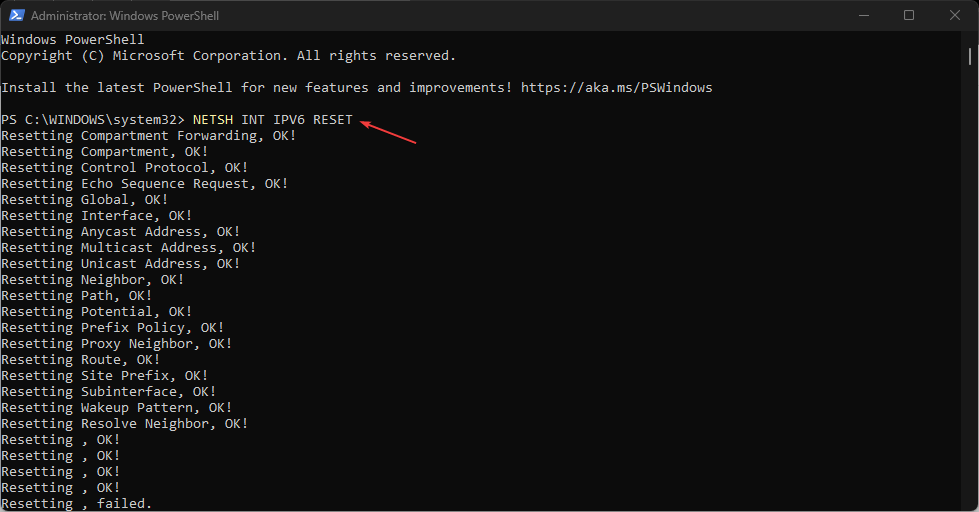
- Si la commande s’exécute avec succès, vous devriez voir un message répété sur votre écran disant Réinitialisation, OK!
- Ensuite, redémarrez votre ordinateur pour synchroniser le processus de réinitialisation avec vos paramètres réseau.
Les étapes ci-dessus réinitialiseront les piles TCP/IP sur votre PC.
En savoir plus sur ce sujet
- Microsoft remplace JScript par JScript9Legacy pour une meilleure sécurité dans Windows 11
- Windows 11 Build 27898 ajoute de petites icônes de barre des tâches, une récupération rapide, un partage plus intelligent
- Le bug de Windows 11 Build 27898 ramène le son de démarrage classique de Vista, encore une fois
2. Réinitialiser la pile TCP/IP via l’invite de commande
- Cliquez avec le bouton gauche sur le bouton Démarrer, tapez invite de commande et cliquez sur l’option Exécuter en tant qu’administrateur.
- Cliquez sur Oui sur l’invite de Contrôle de compte d’utilisateur.
-
Ensuite, tapez les commandes suivantes et appuyez sur Entrée :
cd\netsh int ip reset c:\resetlog.txt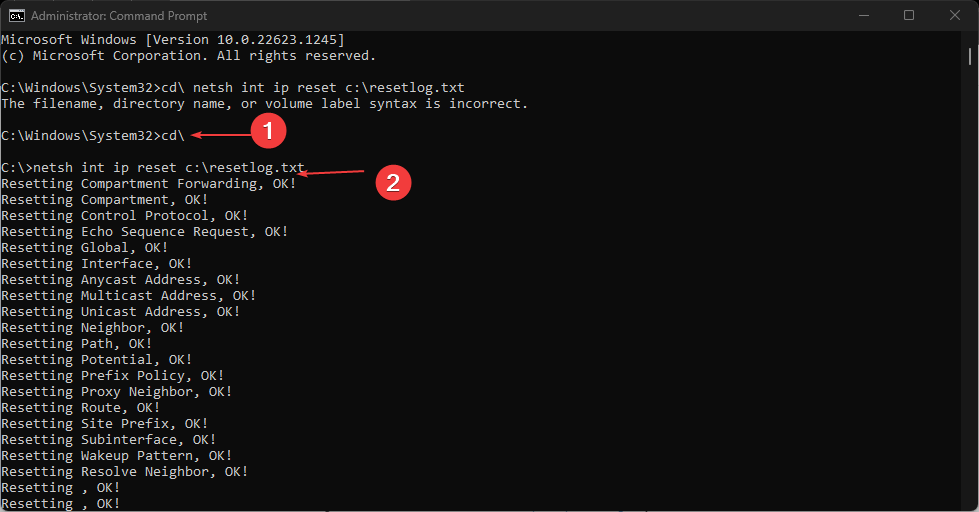
-
Si vous utilisez IPv4, tapez la commande suivante et appuyez sur la touche Entrée :
NETSH INT IPV4 RESET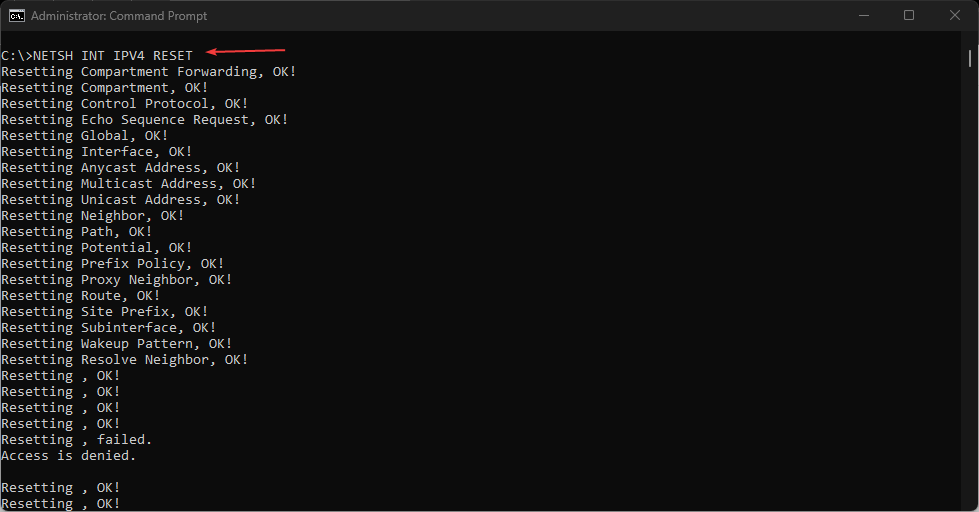
-
Les utilisateurs d’IPv6, tapez cette commande et appuyez sur la touche Entrée :
NETSH INT IPV6 RESET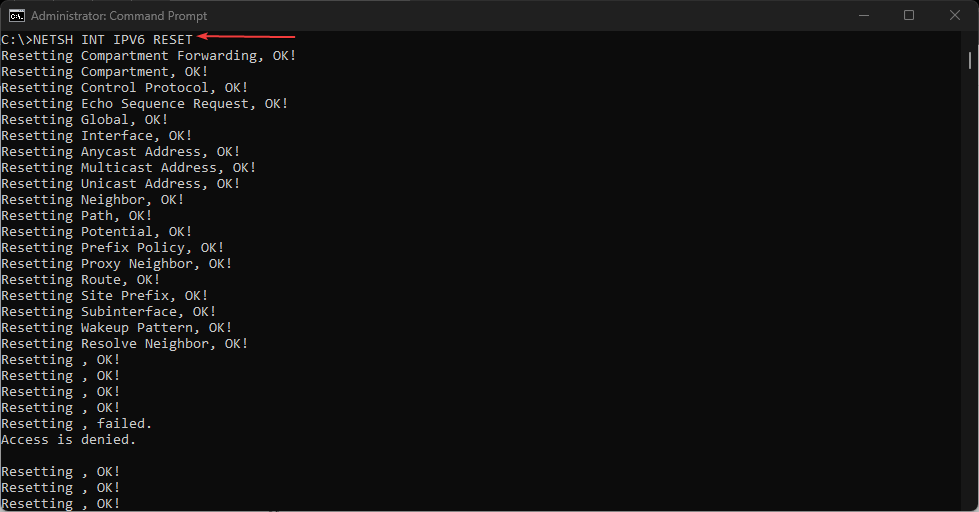
- Fermez l’invite de commande et redémarrez votre PC.
Consultez notre guide sur ce qu’il faut faire si l’invite de commande continue de planter sur votre PC.
Nos lecteurs peuvent être intéressés par la façon de résoudre l’erreur de configuration IP valide Ethernet sur Windows 11.
Alternativement, vous pouvez consulter les méthodes pour changer l’adresse IP d’un contrôleur de domaine sur Windows 11.
De plus, nous avons un guide détaillé sur l’internet lent sur un ordinateur mais rapide sur un autre et comment le résoudre.
En conclusion, ce guide devrait vous aider à réinitialiser facilement la pile TCP/IP sur Windows 11. Si vous avez d’autres questions ou suggestions concernant ce guide, n’hésitez pas à les laisser dans la section des commentaires.













